Debesų kameros TP-Link NC450 derinimas

- 1185
- 346
- Charles Schamberger PhD
Debesų kameros TP-Link NC450 derinimas
Neseniai padariau vaizdą į „TP-Link NC450“ fotoaparatą ir nusprendžiau parašyti mažas instrukcijas, kaip ją nustatyti. Kaip prieiti prie fotoaparato iš mobiliojo telefono ar planšetinio kompiuterio, kaip sukonfigūruoti prieigą per debesį ir vietinį tinklą ir kaip pereiti į pačią „TP-Link NC450“ fotoaparato valdymo skydelį. Taip pat parodysiu, kaip prijungti debesies kamerą su „Wi-Fi“ maršrutizatoriumi.
Nežinau, ar jums reikėjo sukonfigūruoti IP kameras, kai prieigą prie fotoaparato buvo galima gauti tik naudojant IP adresą. Ir jei norėjote peržiūrėti vaizdą iš fotoaparato per internetą, o ne vietiniame tinkle, tada jūs turėjote suprasti daugybę skirtingų nustatymų. Su debesų kameromis viskas yra daug lengviau. „TP-Link“ kamerų atveju ryšys eina per jų debesį (įmonės serveriai). Viskas, ko jums reikia, yra sukurti paskyrą debesyje, pereiti prie jos iš mobiliojo įrenginio arba per kompiuterio naršyklę, pridėkite fotoaparatą (ar kelis) ir bet kuriuo metu ir iš bet kurios vietos, kur galite pasiekti prieigą prie jos.
Bet pirmiausia turite prijungti fotoaparatą prie savo maršrutizatoriaus. Ką mes darysime dabar.
Ryšio TP-Link NC450
Viskas labai paprasta. Pakanka prijungti maitinimą prie kameros ir prijungti ją prie maršrutizatoriaus naudojant tinklo laidą arba naudojant „Wi-Fi“. Viskas yra aišku su kabeliu, ant maršrutizatoriaus LAN prievade, kameroje Ethernet (jis yra vienas).
Bet greičiausiai norėsite sujungti fotoaparatą per „Wi-Fi“. Norėdami tai padaryti, paspauskite maršrutizatoriaus mygtuką WPS (vienas iš indikatorių turi būti sulieti). Kameroje taip pat spustelėkite mygtuką WPS. Prieš tai prijunkite nuimamą anteną prie fotoaparato.

Mes šiek tiek laukiame, o priekiniame fotoaparato skydelyje indikatorius turėtų tapti žalias.
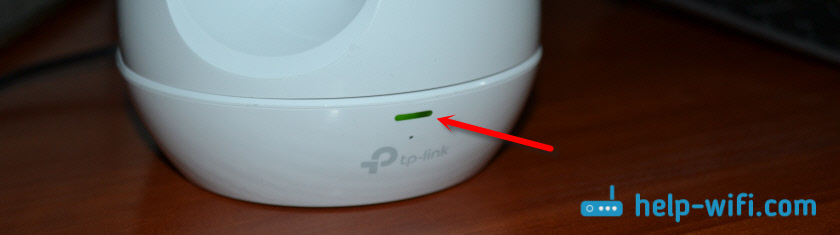
PASTABA! Jei maršrutizatoriuje neturite mygtuko WPS arba negalite tokiu būdu prijungti įrenginių, galite prisijungti prie reikiamo „Wi-Fi“ tinklo per patį valdymo skydelį. Kaip jį įvesti, šiame straipsnyje parodysiu žemiau.
Po ryšio galite pereiti prie nustatymo. Iš esmės nieko nereikia suderinti. Tada viskas priklauso nuo to, kokius tikslus nustatote „TP-Link NC450“ kamerą ir kokį įrenginį norite jį pasiekti.
Kadangi tai yra debesų kamera, aš parodysiu, kaip ja pasiekti prieigą prie interneto (arba vietiniame tinkle) iš išmaniojo telefono arba kompiuterį per debesies paslaugą.
Prieiga prie fotoaparato iš telefono ar kompiuterio internete (debesis)?
Norėdami prieigą prie vaizdo stebėjimo per „TP-Link NC450“ iš mobiliojo įrenginio „Android“ arba „iOS“, patariu įdiegti programą tpcamera iš „App Store“ ar „Google Play“.
Vietinė prieiga
Jei jums reikia prieigos prie fotoaparato tik vietiniame tinkle (iš įrenginių, kurie yra prijungti prie to paties maršrutizatoriaus kaip ir kamera), tuomet nereikia kurti profilio „TPlinkClod“ debesyje.Com. „TPCamera“ programoje galite pasirinkti „vietoje“. Norėdami peržiūrėti paveikslėlį iš fotoaparato vietiniame tinkle kompiuteryje, tiesiog eikite į jo nustatymus (plačiau apie tai žemiau) arba atsisiųskite iš oficialios svetainės ir įdiekite „TP-Link“ fotoaparato valdymo programą.
Jei norite, kad galėtumėte atlikti vaizdo stebėjimą internetu, iš bet kurio įrenginio, tada užsiregistruokite svetainėje https: // www.Tplinkclod.Com. Tai galima padaryti tiesiogiai iš pačios „TPCamera“ programos. Tada galite pereiti į savo profilį „TPCamera“ programoje mobiliajame įrenginyje arba kompiuterio naršyklėje. Viskas, ko reikia, yra susieti fotoaparatą prie jūsų profilio.
Aš tai padariau per paraišką iš telefono, kai įėjau į savo sąskaitą.
Jums tereikia susieti fotoaparatą prie savo sąskaitos „TplinkClod“.Com. Tai daroma taip:
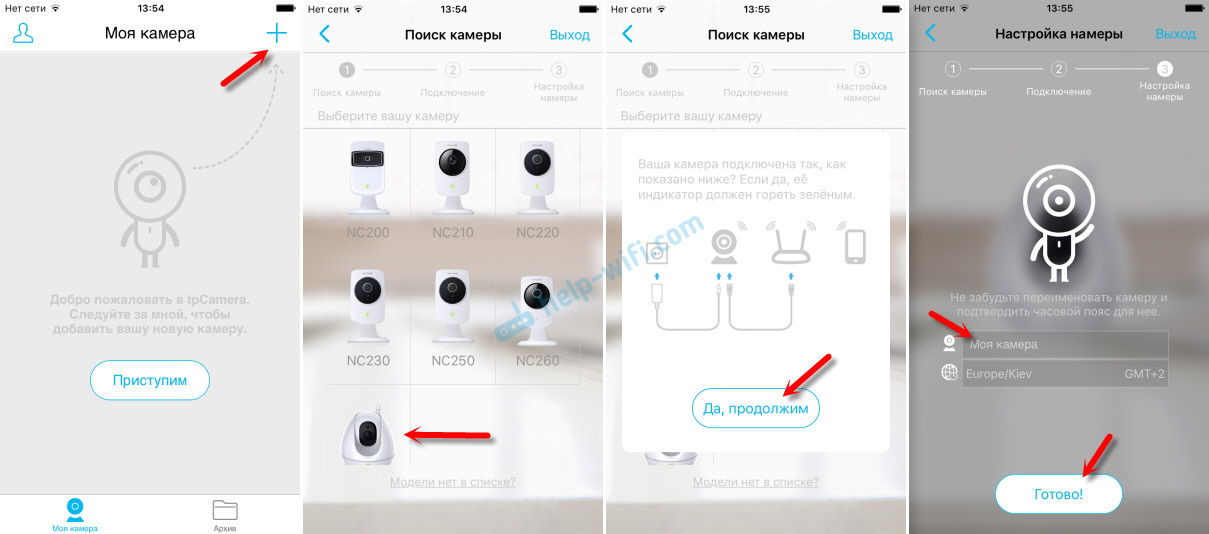
Fotoaparatas pasirodys sąraše. Galite pasirinkti ir peržiūrėti vaizdą. Taip pat klausykis garso. Beje, kadangi „TP-Link NC450“ kamera taip pat gali suteikti garsą, galite laikyti mygtuką Mikrofonas programoje ir kalbėti. Kaip vaikščiojimas. Na, parašykite vaizdo įrašą iš fotoaparato arba nufotografuokite. Spustelėjus atitinkamus mygtukus. Tarp nustatymų galite rasti garso išjungimą, pakeisti kokybės pokyčius ir naktinio režimo valdymą.
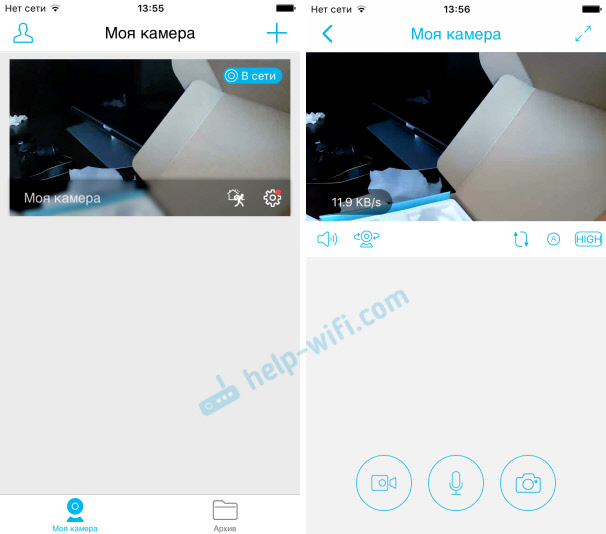
Na, nepamirškite, kad „TP-Link NC450“ turime sukamąją kamerą. Norėdami apsižvalgyti, tiesiog paleiskite pirštą vaizde, kuris rodomas jūsų išmaniajame telefone, arba planšetiniame kompiuteryje. Arba naudokite tai atskirą mygtuką, kad fotoaparatas pasuktų vertikaliai ir horizontalius.
Bet panašu, kad jei einate į savo sąskaitą per naršyklę iš kompiuterio.
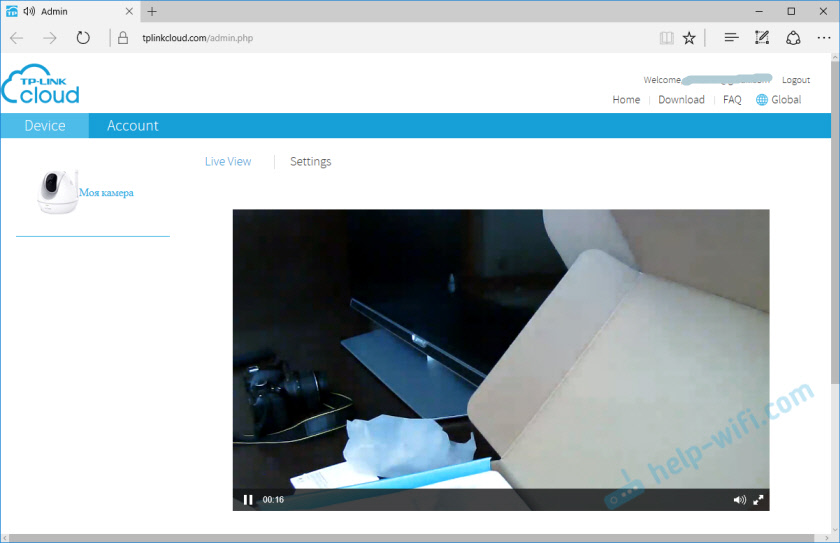
Vis dėlto debesis yra kietas. Ne tik failų kaupimui, bet ir vaizdo stebėjimo metu. Šios technologijos dėka kiekvienas vartotojas gali per kelias minutes įdiegti ir sukonfigūruoti kamerą ir gauti prieigą prie jos iš bet kurios vietos ir įrenginio.
„TP-Link NC450“ žiniatinklio sąsaja (eikite į nustatymus)
Kaip jau rašiau aukščiau, norėdami valdyti „TP-Link“ kameras, kompiuteryje galite naudoti „TP-Link“ fotoaparato valdymo programą kompiuteryje. Kurį galima atsisiųsti iš svetainės TP-Link. Ji atrodo taip:
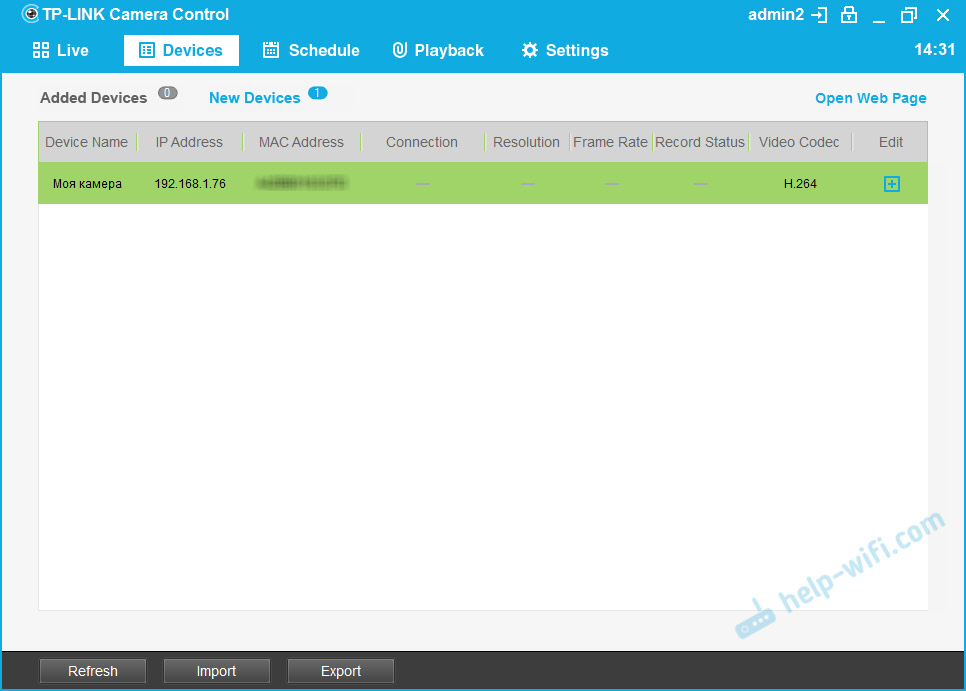
Šioje programoje taip pat galite pamatyti fotoaparato IP adresą, pagal kurį galite pereiti į valdymo skydelį per naršyklę. Mano atveju, adresas 192.168.1.76. Be to, šį adresą galima peržiūrėti klientų sąraše (arba DHCP) maršrutizatoriaus nustatymuose, prie kurių yra prijungta kamera.
Mes peržengiame šį IP adresą ir patenkame į autorizacijos puslapį. Gamyklos pavadinimas ir slaptažodis: administratorius ir administratorius (nurodytas iš fotoaparato apačios).
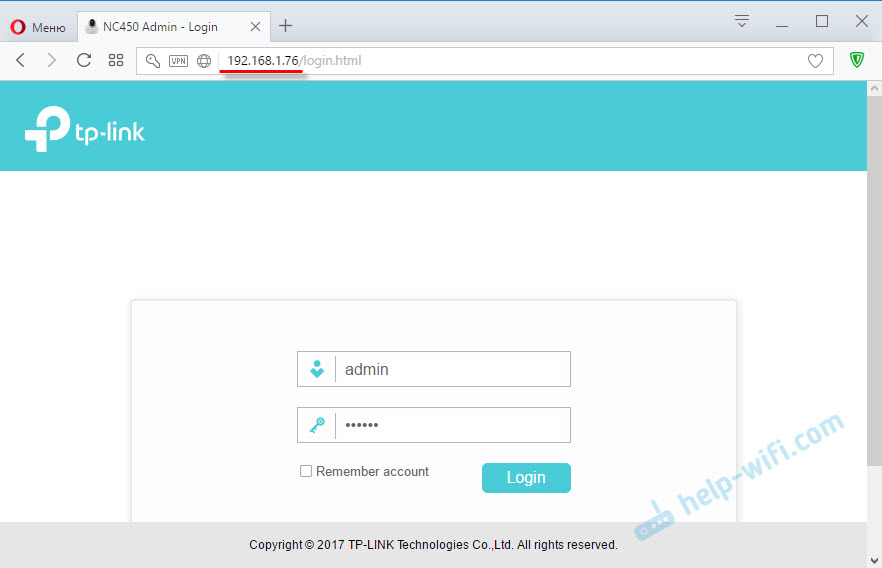
Atidaromas valdymo pultas.
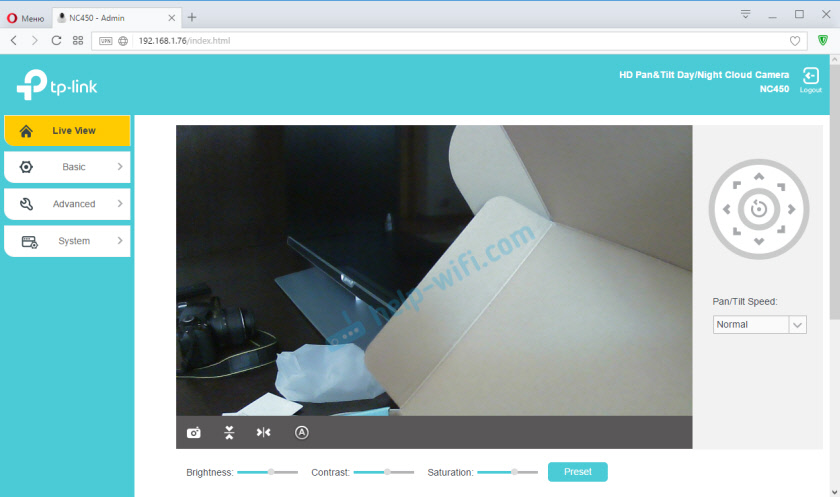
Galite žiūrėti nuotrauką iš fotoaparato ir ją valdyti. Nustatymų nėra daug, lengva juos suprasti. Vienintelis dalykas, kuris nėra labai patogus, yra valdymo skydelis anglų kalba. Kaip galimybę galite atidaryti nustatymus, pavyzdžiui, per „Yandex“.Naršyklė ir perkelkite juos į rusų kalbą.
- « Kaip įdiegti „Wi-Fi“ maršrutizatorių telefonu?
- Kur įdiegti „Wi-Fi“ maršrutizatorių bute ar name? »

